Írja az Xbox játéklemezt digitális fájlokra a video-/audiofájlok mentéséhez.
4 módszer a Video TS DVD-re írására a minőség romlása nélkül
A video TS mappa egy video-DVD-mappa, amely három típusú videofájlt tárol, amelyek a video-DVD-filmek lejátszásához szükségesek. Mivel a mappa MPEG-2 tömörített videó adatokat tartalmaz, lehetséges írjon egy videó TS mappát DVD-re. A feladat elvégzéséhez szüksége van egy beépített vagy a számítógéphez csatlakoztatott DVD-író meghajtóra, egy üres DVD-re, egy video TS mappára és egy DVD-író programra.
Útmutató lista
A TS-videó DVD-re írásának legegyszerűbb módja Video TS írása DVD-re az ImgBurn segítségével Hogyan írjunk TS videót DVD-re lemezírással PC-n Video TS írása DVD-re a Disk Utility segítségével Mac rendszeren GYIK a Video TS DVD-re írásával kapcsolatbanA TS-videó DVD-re írásának legegyszerűbb módja
4Easysoft DVD Creator a Video-TS mappa DVD-re írásának legegyszerűbb módja Windows és Mac rendszeren egyaránt. Leegyszerűsíti a munkafolyamatot, és a kezdők gyorsan megtanulhatják a szoftvert. Ráadásul a beépített AI automatikusan optimalizálja a kimeneti minőséget.

Írja a video TS-t DVD-re néhány percen belül.
Javítsa a videó minőségét az AI segítségével.
Jöjjön egy videószerkesztő a videók retusálásához.
Támogatja a videoformátumok széles skáláját.
Integráljon egy DVD-készítőt testreszabott sablonokkal.
100% Biztonságos
100% Biztonságos
Video TS írása DVD-re számítógépen
1. lépésIndítsa el a legjobb DVD-készítőt, miután telepítette a számítógépére. Van egy másik verzió is a Mac számára. Válassza a „DVD Disc” lehetőséget, és helyezzen be egy üres DVD-t a készülékbe. Kattintson a "Médiafájl(ok) hozzáadása" gombra, keresse meg és nyissa meg a Video TS mappát.

2. lépésDVD-menü létrehozásához nyomja meg a "Next" gombot, hogy belépjen a menükészítő ablakba. Válasszon egy sablont a jobb oldalon, és állítsa be a háttérzenét és a képet.

3. lépésKattintson az "Égetés" gombra, és ennek megfelelően állítsa be a beállításokat. Végül nyomja meg a "Start" gombot a videó DVD-írás elindításához.

Video TS írása DVD-re az ImgBurn segítségével
Az ImgBurn egy ingyenes DVD-író alkalmazás. Természetesen a költség a technológiailag nem jártasak bonyolult munkafolyamata. Ha hatékonyan szeretne lejátszható DVD-t készíteni, kövesse az alábbi lépéseket a Video-TS DVD-re írásához az ImgBurn segítségével:
1. lépésNyissa meg az ingyenes DVD-írót, és válassza a „Fájlok/mappák írása lemezre” lehetőséget.
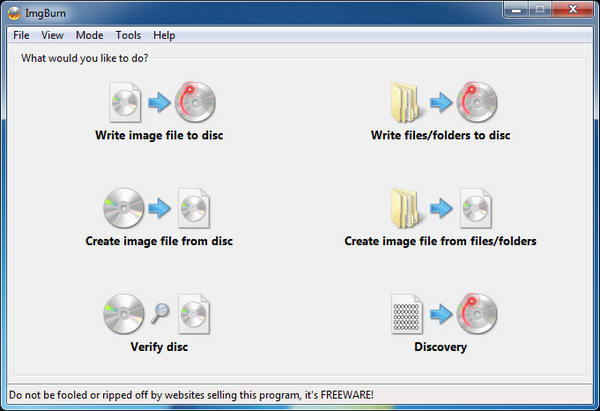
2. lépésNyomja meg a "Forrás" gombot, és nyissa meg a kívánt TS mappát a lemezről.
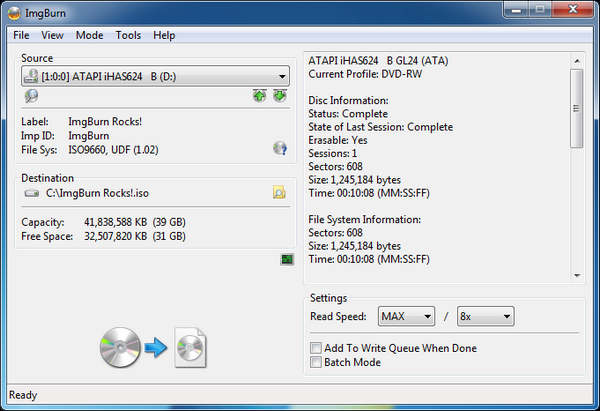
3. lépésHelyezzen be egy üres DVD-t a számítógépébe, és válassza ki a „Cél” opcióból.
4. lépésKattintson a "Burn" gombra alul a Video TS DVD-re írásához. Sok más videót is támogat, mint pl MP4-ről DVD-re.
Hogyan írjunk TS videót DVD-re lemezírással PC-n
Windows 11/10/8 rendszeren a Video TS-t DVD-re írhatja harmadik féltől származó szoftverek nélkül. Kikapcsolhatja a Lemezírás funkciót, és szoftver telepítése nélkül írhatja a DVD mappát az optikai lemezére.
1. lépésFuttasson egy File Explorer ablakot, keresse meg a Video TS mappát, és kattintson a jobb gombbal a mappára.
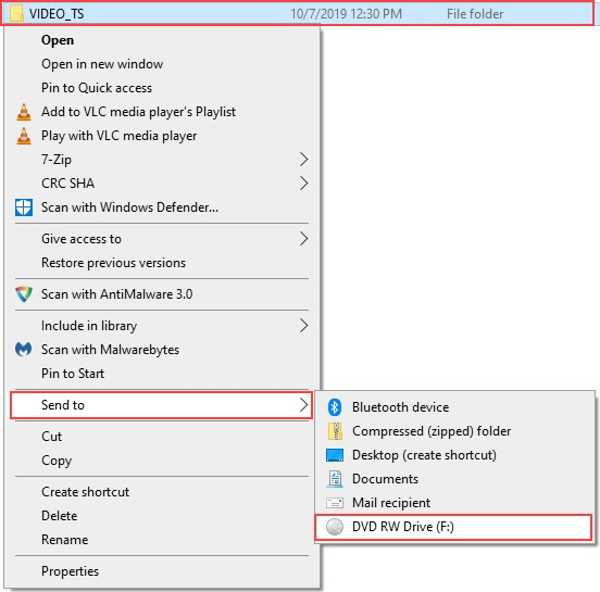
2. lépésVálassza a "Küldés" lehetőséget, és válassza ki a listából a DVD-meghajtót. Ezután megjelenik a Lemez írása párbeszédpanel.
3. lépésÍrjon be egy DVD-címet, válassza ki a „CD/DVD-lejátszóval” lehetőséget, majd kattintson a „Tovább” gombra írd ki a DVD-t Windows/Mac rendszeren.

Video TS írása DVD-re a Disk Utility segítségével Mac rendszeren
Az Apple Burn Disc-et adott a macOS-hez, amely képes a Video TS-ről DVD-re és videó-DVD létrehozására harmadik féltől származó alkalmazás nélkül. Ne feledje, hogy a beépített funkció nem tartalmaz olyan bónuszokat, mint a DVD menükészítő.

1. lépésNyissa meg a Lemez segédprogramot a Mac számítógépen
2. lépésVálassza ki a Video TS mappa szülőmappáját a Finder alkalmazásban, és keresse meg a „Fájl, lemezkép írása lemezre” elemet.
3. lépés Helyezzen be egy üres lemezt a Mac számítógép DVD-meghajtójába. Ezután kattintson a "Burn" gombra a Lemez írása párbeszédpanelen a Video TS DVD-re írásának megkezdéséhez Mac rendszeren.
Tippek
Testreszabhatja az égési beállításokat, például a sebességet, az égés ellenőrzését és egyebeket, vagy megtarthatja azokat az alapértelmezett értékkel.
GYIK a Video TS DVD-re írásával kapcsolatban
-
Lejátszhatom a TS fájlokat közvetlenül a számítógépemen?
A Windows Media Player nem tudja lejátszani ezeket a fájlokat, ezért a legegyszerűbb módja egy kompatibilis médialejátszó, például VLC letöltése.
-
Hogyan lehet a Video TS-t lejátszani a TV-n?
A Video TS-t olyan videoformátumra konvertálhatja, amelyet a TV-készüléke támogat, így a tartalmat nagy képernyőn nézheti meg.
-
Hogyan lehet a Video TS-t MP4-re konvertálni?
Vannak olyan videokonverterek, amelyek átkódolhatják a Video TS-t MP4-fájlokká, például a Format Factory, az Ffmpeg, a Convertio, a FreeConvert stb.
Következtetés
Ez az útmutató négy módszert mutat be Írja a Video TS-t DVD-re Windows és Mac rendszeren. A beépített DVD-író funkciók egyszerű módot kínálnak videolemezek létrehozására TS mappákból és fájlokból. Az ImgBurn segítségével ingyen végezheti el a munkát. Viszont, 4Easysoft DVD Creator több hasznos funkciót biztosít. Ha további kérdései vannak a témával kapcsolatban, kérjük, írja le őket alább.
100% Biztonságos
100% Biztonságos


